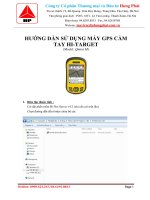Hướng dẫn nhập số liệu từ máy GPS cầm tay vòa bản đồ Mapinfo
Bạn đang xem bản rút gọn của tài liệu. Xem và tải ngay bản đầy đủ của tài liệu tại đây (6.37 MB, 16 trang )
NHẬP SỐ LIỆU TỪ MÁY GPS CẦM TAY VÀO BẢN ĐỒ MAPINFO ĐỂ KIỂM TRA LẠI
CAO ĐỘ:
1) Bước 1: Kết nối máy GPS cầm tay với máy tính qua cổng USB
2) Bước 2: Mở phần mềm Basecamp để chọn và xuất các điểm thành file .gpd
2.1. Chọn các điểm cần xuất
2.2. Vào menu File -> export -> export selection
2.3. Chọn đường dẫn lưu file, đặt tên file và chọn đuôi .gdb
3) Bước 3: Mở phần mềm Mapsource để xuất file . gdb thành file .txt
3.1. Chỉnh thông số cho phần mềm Mapsource:
- vào menu Edit -> Preferences
- Trong Preferences chọn thẻ Position, trong thẻ Grid: chọn User defined Grid và chỉnh thơng
số như hình sau:
- Trong Preferences chọn thẻ Position, trong thẻ Datum: chọn User defined Datum và chỉnh
thơng số như hình sau:
3.2. Mở file .gdb ở bước 2: vào menu File -> Open -> chọn đến file .gpd đã lưu ở bước 2
3.3. Lưu thành file .txt: vào menu File -> Save as -> chọn đường dẫn lưu file, đặt tên và chọn
đuôi .txt
4) Bước 4: Lưu file .txt ở bước 3 thành file .xls
4.1. Mở phần mềm MS Excel
- vào menu File -> Open -> chọn định dạng All File và mở file .txt ở bước 3
- Chọn delimited và Next
- Tích vào Tab và chọn Next
- Tích chọn General và chọn Finish
- Để lại cột Name, Decription, Position ,Altitude và xóa các cột cịn lại, xóa 2 hàng Grid và
Datum
- Tách dữ liệu cột Posion thành 2 cột dự liệu:
+ chèn thêm 1 cột giữa cột Position và cột Altitude
+ chọn hết dữ liệu của cột Position
+ vào menu Data, chọn thẻ Text to columns
- Trong Text to columns chọn Delimited và chọn Next
- Tích chọn thẻ Tab và Space và chọn Next
- Tích chọn General và Finish
- Đổi tên cột Position thành X, cột mới tách từ cột Position thành Y , đổi tên cột Altitude thành
Z như hình ảnh:
- vào menu File -> Save as -> chọn đường dẫn , đặt tên và chọn định dạng .xls và chọn Save
5) Bước 5: Đưa số liệu vào bản đồ mapinfo để kiểm tra cao độ
- Mở bản đồ nền mapinfo: Tích chọn Open a WorkSpace và chọn Open
- Chọn đến thư mục: phan mem gps\ Bando Mapinfo, chọn file Ban do vn2000_TIEN.wor
- Mở file .xls ở bước 4: vào menu File -> Open -> chọn đến đường dẫn lưu file .xls ở bước 4,
chọn định dạng File of type là : Microsoft Excel (*.xls, *.xlsx), chọn Open
- Kích chọn Use Row Above Selected Ranges for Column Titles, chọn OK
- Để mặc định và chọn OK
- Kick vào dấu X màu đỏ để tắt đi
- vào menu table -> Create points
- Ở thẻ Create Points for Table: chọn tên file là tên của file .xls ở đầu bước 5 này đã tạo ở bước
4
- ở thẻ Projection , bấm vào Projection… và đặt lại thông số Category là Vietnam Coordinate
Systems , thông số Category Members là: VN2000/WGS84 zone 491(3 Degree) và bấm OK 2
lần
- Mở tab điểm vừa tạo: vào menu File -> Open -> chọn đến thư mục lưu file .xls ở bước 4->
bấm chọn file cùng tên với file .xls nhưng có đi .TAB, mục Files of type chọn :
Mapinfo (*.tab), mục Preferred View chọn: Current Mapper, bấm Open
- Kick chuột trái vào Layer mới hiện là và chọn View Entire Layer, Mapinfo sẽ hiện thị các
điểm load vào
- Các điểm vào đúng vị trí , từ đó dựa vào đường đồng mức có thể xác định lại chính xác hơn
cao độ của điểm do cao độ bấm bằng GPS có sai số lớn